Odpravljanje težav s Surface Dial
Applies To
Surface DevicesOpomba: Nekateri izdelki morda ne bodo na voljo v vaši državi ali regiji.
Opomba: Če želite uporabiti pripomoček Surface Dial, mora vaš računalnik uporabljati posodobitev sistema Windows 10 ob obletnici ali novejšo različico in povezavo Bluetooth 4.0 LE.
Surface Dial se ne seznani z računalnikom
Najprej se prepričajte, da ste sledili korakom za seznanjanje:
-
V računalniku izberite gumb za začetni meni in nato izberite Nastavitve > Naprave > Bluetooth in druge naprave.
-
Vklopite povezavo Bluetooth.
-
Povlecite spodnji pokrov s pripomočka Surface Dial, da odprete prostor za baterijo. Preverite, ali sta vstavljeni dve bateriji AAA. Odstranite nosilec za baterije iz spodnjega dela orodja Surface Dial.
-
Pritisnite gumb ob baterijah in ga pridržite, dokler lučka za Bluetooth, ki je na drugi strani baterij, ne začne utripati.
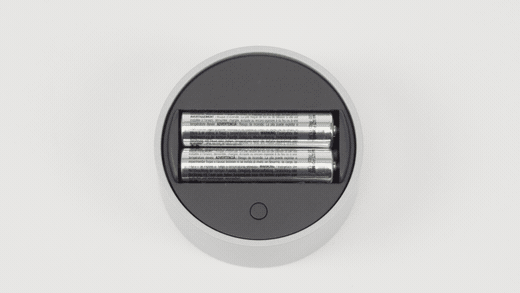
-
Vrnite se na stran z nastavitvami povezave Bluetooth v računalniku in izberite Bluetooth ali druge naprave > Bluetooth.
-
Na seznamu naprav izberite Surface Dial. Sledite morebitnim dodatnim navodilom, nato pa izberite Dokončaj.
-
Odstranite zaščitno folijo s pripomočka Surface Dial.
Ne gre? Poskusite tole:
Če se lučka za seznanjanje ne sveti
Najprej preverite, ali so baterije pravilno nameščene. Odstranite baterije (pod njimi je narisana shema) in jih ponovno vstavite tako, kot je prikazano na shemi. Ponovno pritisnite gumb za vzpostavitev povezave med dvema napravama. Če se lučka LED za seznanjanje po 10 sekundah ne vklopi, boste potrebovali nove baterije.
Če zamenjate baterije in lučka za seznanjanje se še vedno ne vklopi, ustvarite servisni nalog, da bomo lahko zamenjali vaš Surface Dial.
Če lučka za seznanjanje trikrat utripne in se nato ustavi
To pomeni, da je Surface Dial že seznanjen z drugo napravo v bližini. Napravo odstranite s seznama naprav Bluetooth v razdelku Nastavitve. Nato poskusite znova seznaniti Surface Dial s prvo napravo.
Najverjetneje bo zdaj šlo. Še vedno ne deluje? Poskusite tole:
Če lučka za seznanjanje še vedno utripa (več kot trikrat)
Preverite, ali je Bluetooth vklopljen za napravo, ki jo želite seznaniti s Surface Dial. če je Bluetooth že vklopljen, poskusite vzpostaviti povezavo s koraki v razdelku »Surface Dial se ne seznani z računalnikom« zgoraj.
Če to ne deluje, preverite, ali so lahko povezane druge naprave Bluetooth. Če ne, težava ni v Surface Dial – gre za težavo z Bluetoothom. Če se drugi napravi Bluetooth lahko seznanita, se prepričajte, da vaš računalnik podpira Bluetooth 4.0 LE in da je nameščena posodobitev sistema Windows 10 ob obletnici (različica 1607). Če ste to preverili in se še vedno ne seznanite, ustvarite servisni nalog, da bomo lahko zamenjali vaš Surface Dial.
Pripomoček Surface Dial je seznanjen, vendar ne deluje pravilno
Preden poskusite s spodnjimi idejami, povlecite spodnji pokrov s pripomočka Surface Dial, da odprete prostor za baterijo. Pridržite gumb za seznanjanje in se prepričajte, da lučka za seznanjanje LED trikrat utripne in se nato ugasne. Če sploh ne utripne, ali po treh utripih še kar naprej utripa, sledite navodilom za seznanjanje pripomočka Surface Dial. Ko lučka za seznanjanje z LED trikrat utripne, lahko poskusite naslednje:
-
Odstranite baterije v pripomočku Surface Dial, da ga ponastavite. Ni ga treba znova seznaniti.
-
Odstranite Surface Dial iz nastavitev Bluetooth in ga nato znova dodajte.
-
Računalnik znova zaženite (ne zaustavite).
-
Odstranite/znova namestite gonilnike za Surface Dial, nato pa računalnik znova zaženite (ne zaustavite).
Opomba: Upoštevajte, da se privzeta orodja za Surface Dial lahko spremenijo glede na aplikacijo ali programsko opremo, ki jo uporabljate. Glejte Spreminjanje nastavitev za Surface Dial.
Moj Surface Dial je prašen in umazan
Najvarnejši način za čiščenje Surface Dial je uporaba traku ali lepljivega valja, s katerim odstranite prah ali umazanijo.











